第一章
1、使用的虚拟机叫Vmware Workstation,版本为centos 7.4
2、Linux软件体系结构
① 设备驱动程序层
② Linux内核层
③ 系统调用接口层
④ 语言函数库层
⑤ Linux Shell层
⑥ Linux应用程序层
3、Linux版本
① 红旗Linux
② openSUSE Linux
③ Ubuntu LIInux
④ Red Hat Linux
⑤ Debian Linux
4、Linux的特点
① 开放性
② 多用户
③ 多任务
④ 良好的用户界面
⑤ 设备独立性
⑥ 提供了丰富的网络功能
⑦ 可靠的系统安全性
⑧ 良好的可移植性
⑨ 兼容其他UNIX系统
⑩ 支持多种文件系统
5、CentOS来源是Red Hat
第二章
1、虚拟机和主机之间的网络模式
① 桥接模式
② NAT模式
③ 仅主机模式
2、虚拟机的网络配置
ifconfig 查看所有网卡设备的信息
3、Linux系统的启动引导步骤
① 加载BIOS
② 进入GRUB
③ 加载Linux Kernel
④ 初始化运行级别
⑤ 执行默认级别中的所有Script
⑥ 对相关的设备进行初始化
⑦ 启动系统的后台进程
⑧ 启动用户自定义服务
⑨ 执行/bin/Login程序
⑩ 打开登陆界面
第三章
1、简单命令
① pwd 查看当前路径
② date 日期命令
③ who 在线用户命令
④ cal 日历命令
⑤ uname 查看当前操作系统信息
⑥ wc 统计给定文件行数 l 统计行数 w 统计字数 c 统计字节数
⑦ su 切换当前用户的登陆身份
⑧ clear 清屏
⑨ man 显示命令帮助
2、Shell相关配置文件
① /etc/profile 文件 系统主要的Shell配置文件
② ~/.bash_profile 文件 每个用户的Bash环境配置文件 ~表示用户主目录
3、Tab 命令补全
4、history 查看所有历史命令
5、Shell 的重定向
① > 将输入的信息直接写入
② >> 将输入的信息以追加的方式写入
6、Shell的管道操作
管道线“|”前面的命令的输出是管道线“|”后面命令的输入
7、Linux的桌面环境
① GNOME ——> CentOS
② KDE
第四章
1、Linux的目录结构
① bin。 目录/user/bin存放了大部分的用户命令
② boot。 /boot目录存放系统的内核文件和引导装载程序的文件
③ dev。 /dev目录也称为设备(device)文件目录
④ etc。 /etc目录存放系统的大部分配置文件和子目录
⑤ home。 /home 目录包含系统上各个用户的主目录
⑥ lib。 /lib目录下存放了各种编程语言库
⑦ usr。/usr目录是Linux系统中最大的目录之一,该目录中主要存放不经常变化的数据,以及系统下安装的应用程序目录
⑧ tmp。/tmp目录存放了临时文件
2、Linux的文件类型
① 普通文件
② 目录文件
③ 设备文件
④ 链接文件
3、Linux的文件导航命令
① ls 列出目录中的所有子目录与文件
ls -a 显示指定目录下所有子目录与文件,包括隐藏文件
ls -l 以长格式来显示文件的详细信息。每行列出的信息依次是文件类型与权限、链接数、文件属主、文件属组、文件大小和建立或最近修改的时间名称。对于符号链接文件,显示的文件名后有“→”和引用文件路径名。对于设备文件,其“文件大小”字段显示主、次设备号,而不是文件大小。目录中的总块数显示在长格式列表的开头,其中包含间接块
② cd 将当前目录该改变至指定目录
③ cat 显示文件内容信息
④ cp 把指定的源文件(或目录)复制到目标文件或把多个源文件复制到目标目录中
⑤ mv 为文件或目录改名或将文件由一个目录移入另一个目录中
⑥ rm 删除文件或目录 rm -rf 删除目录
⑦ grep 在指定文件中检索出匹配关键字的信息内容
⑧ mkdir 创建目录
⑨ rmdir 删除空目录
4、文件的权限
chown 改变文件的属主/属组
(1)改变文件的属主
(2)改变文件的属组
(3)只改变属组
5、文件的访问权限
r(读):允许读取文件内容或者列目录
w(写):允许修改文件内容或者创建、删除文件
x(可执行或查找):允许执行文件或允许使用cd命令进入目录
6、文件权限的修改
修改文件权限的命令是chmod
7、软链接
创建方式: ln -s 源文件 目标文件
注:
(1) 删除源文件或目录时,只删除了数据,不会删除链接。一旦以同样的文件名创建了源文件,链接将继续指向该文件的新数据
(2) 在目录长列表中,符号链接作为一种特殊的文件类型显示出来,其第一个字母是l。
(3) 符号链接的大小是其链接文件的路径名中的字节数。
(4) 当用“ls -l“命令列出文件时,可以看到符号链接名后有一个箭头指向源文件或目录。在下图所示及其示例中可以看岀,虚线箭头指向的是符号链接
第五章
1、用户和组的配置文件
① passwd。位置/etc/passwd 用于保存各用户的账户信息
② shadow。位置/etc/shadow 存储各用户账户加密后的密码等信息
③ group。位置/etc/group 保存各用户账户的分组信息
2、用户和组的管理命令
① useradd。添加新用户
useradd [参数] 用户名
useradd -d home-dir 设置用户的宿主目录,默认值为/home/username
② passwd。设置用户账户的口令
pass [参数] 用户名
无用户名则修改当前用户密码
必须在root下才可以修改其他用户密码
3、软件包
① rpm包
② tar包
③ gz包
④ src源码文件
⑤ bin文件
⑥ zip包。Linux下常用zip与unzip进行相关操作
4、RPM包的命令
① 安装RPM包
rpm -ivh <包名>
i(Install)表示安装;v(Verify)表示在安装中显示详细的安装信息;h( Horizontal)表示显示水平进度条
② RPM包的删除
rpm – e <包名>
e表示删除(Erase)
注意,在删除包时,可不用写包的版本号、包类型和扩展名,只写包名即可,这样可提高工作效率
③ RPM包的查询
rpm -qa 査询系统中安装的所有RPM软件包
rpm – qa | grep php 查询系统中已经安装有关PHP的软件包
5、YUM
安装 yum install〈软件包名或程序组名〉
6、TAR包
① 建立TAR包(打包并压缩)
tar zcvf < TAR包名><文件或目录名>
c(reate)指建立TAR包;v(Verify)表示执行命令时有更多提示信息;f(File)指定TAR包的文件名; z代表使用gzip程序进行文件的压缩
② 释放TAR包
tar zxvf <TAR 包名>
x指释放(extract)
若释放TAR包为非压缩的TAR包,则无须使用参数z
7、Linux的网络配置文件
/etc/sysconfig/network-scripts/ifcfg-ens33
该文件是系统启动时用来初始化网络的信息
8、重新启动网络服务
service network restart
9、常用命令
① ifconfig 显示及设置当前活动的网卡
② ping 测试当前主机到目的主机的网络连接状态
10、进程的类型
① 系统进程。操作系统启动后,系统环境平台运行所加载的进程,它不与终端或用户关联
② 用户进程。与终端相关联,使用一个用户ID,是由用户所执行的进程
③ 守护进程。没有屏幕提示,只是在后台等待用户或系统的请求,网络多用户系统工作绝大多数是通过守护进程实现的
11、进程的控制命令
① ps 对系统中的进程进行监测和控制
ps -e 显示包括系统进程的所有进程
ps -f 显示进程的详细信息
② top 用于实时显示系统的进程状态
③ kill 终止程序产生的进程并结束程序的运行
kill -9 PID 立即终止程序
12、磁盘文件系统的挂在与卸载
① mount 挂载文件系统
② umount 卸载
13、df磁盘空间统计
df -k 以k为单位显示被挂载的文件系统的信息
第六章
1、插入命令
i 在光标前插入
I 在行首插入
2、附加命令
a 在光标后插入
A 在行尾插入
3、打开新行命令
o 在光标所在行下面插入新行
O 在在光标所在行的上面插入一行
4、命令模式下光标的移动
hjkl为左下上右,或者使用上下左右方向键
^为将光标移动至行首
$为将光标移动至行尾
[行号]G为将光标移动到指定行
[行号]|为将光标移动到指定列
5、删除字符
x删除光标所在字符
X删除光标前面的字符
dd删除光标所在行
D从光标位置开始删除到行尾
6、复原命令
u取消最近一次的编辑
U把当前行恢复成被编辑之前的状态
7、文本位移命令
>将限定正文行向右移动
<将限定正文行向左移动
>>将光标所在行右移8个字符
<<将光标所在行左移8个字符
8、字符检索
/字符串<回车> 向前检索
/?字符串<回车> 向后检索
n可以重复上一个检索命令,方向与上一个命令相同
N可以重复上一个检索命令,方向与上一个命令相反
9、命令定位
:20<回车> 光标移动到20行行首
:/字符串/<回车> 从光标所在行向前检索,光标停在第一个与字符串匹配的行首
:?字符串?<回车> 从光标所在行向后检索,光标停在第一个与字符串匹配的行首
10、复制粘贴
yy 复制当前行
p 粘贴复制内容
nyy 复制n行
11、命名缓冲区
(1)从编辑缓冲区到命名缓冲区(复制或剪切)。
”字母名+行号+操作命令(Y,dd)
(2)从命名缓冲区到编辑缓冲区(粘贴) 命令格式为:
“字母名+操作命令(P,p)
(3)删除缓冲区
第七章
1、Shell权限
chmod a+x test
此时就把Shell脚本test改成对所有用户都有执行权限
2、实例
-lt ==less than
-o == or
-gt == greater than
if 判断条件 [ ]前后都需要空格
赋值的“=”左右不能有空格
第八章
1、Apache服务的启动与停止
systemctl start httpd
systemctl status httpd
systemctl stop httpd
systemctl restart httpd
2、Apache服务器的配置
主配置文件为 httpd.conf 存储在 /etc/httpd/conf下
3、关键字
Web站点的主目录在 var/www下
根文档目录 DocumentRoot
HTTP端口号 Listen
4、Linux下的FTP服务器使用的是vsftp,一般默认端口号为21
第九章
1、MariaDB服务器的安装
yum install mariadb mariadb-server
2、初始化操作
systemctl start mariadb 启动mariadb服务器
mysql -V 查看版本号
mysql -u root -p 登录方式一
mysql -uroot -proot 登录方式二
mysql_secure_installation 改root密码
3、查看数据库数据
show databases; 显示数据库
use mysql; 操作数据库
show tables; 显示所有表
select * from user; 查看user表的内容
4、数据库的创建与删除
create databases; 创建数据库
drop databases; 删除数据库
5、表操作
create table user(id int primary key,passwd varchar(20)); 创建表
describe user; 查看表的结构
drop table user; 删除表
insert into user values(1); 插入记录
update user set passwd = ‘2018‘ where id =1; 修改记录
select * from user; 查询记录
delete from user where id =1; 删除记录
6、php访问数据库安装
yum install php php-mysql
描述使用Apache搭建网络及访问的过程及使用工具
工具:浏览器、filezilla、putty、notepad++
先安装httpd服务,然后启动httpd服务
搭建虚拟主机
先在 /etc/sysconfig/network-scripts/ifcfg-ens33 中增加新的ip
然后在 /var/www 中创建 虚拟站点根目录,并创建首页的index.html文件
在服务器根目录 /etc/httpd 下创建虚拟主机配置文件目录 vhost ,在该目录下创建虚拟主机的配置文件 201.conf并且修改文件信息
最后在打开主配置文件 httpd.conf,在最后加入虚拟主机的配置文件的路径
重启服务 systemctl restart httpd
之后就可以通过建立的IP在浏览器上进行虚拟主机主页的访问
HTML语言常用标记与结构
<html>
<head>
<body>
</body>
</head>
</html>
都是成对出现
标题 (有六个级别的标题)
<h1>这是一级标题</h1>
段落
<p>这是一段文本</p>
超链接
<a href=”http://www.sina.com.cn” target=”_blank”>新浪</a>
图片
<img src=”photo.gif” width=”200″ height=”300″>
换行符
<br>
表格
<table border=1 width=”300″>
<tr>
<td>1111</td>
<td>2222</td>
</tr>
<tr>
<td>3333</td>
<td>4444</td>
</tr>
</table>
表单
<form action=”insert.jsp”>
</form>
普通输入框
用户名:<input type=”text”>
密码输入框
密 码:<input type=”password”>
性 别:
<input type=”radio” name=”sex”> 男
<input type=”radio” name=”sex”> 女
checkbox 复选框
爱 好:
<input type=”checkbox”> 足球
<input type=”checkbox”> 篮球
<input type=”checkbox”> 乒乓球
select 下拉菜单
学 历:
<select>
<option>学历</option>
<option>初中</option>
<option>高中</option>
<option>大学</option>
</select>
textarea 文本域
<textarea rows=”8″ cols=”50″></textarea>
submit 提交按钮
<input type=”submit” value=”确定”>
reset 清空
<input type=”reset” value=”清空”
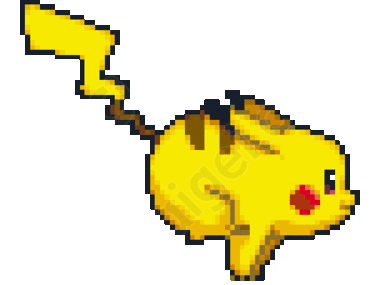


Comments NOTHING